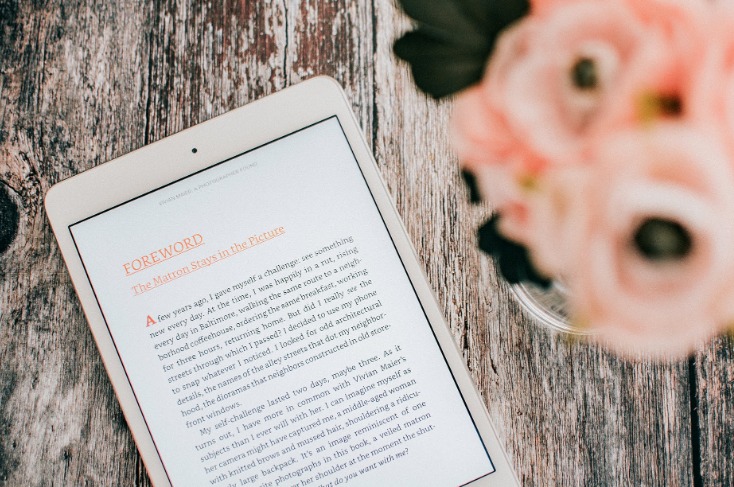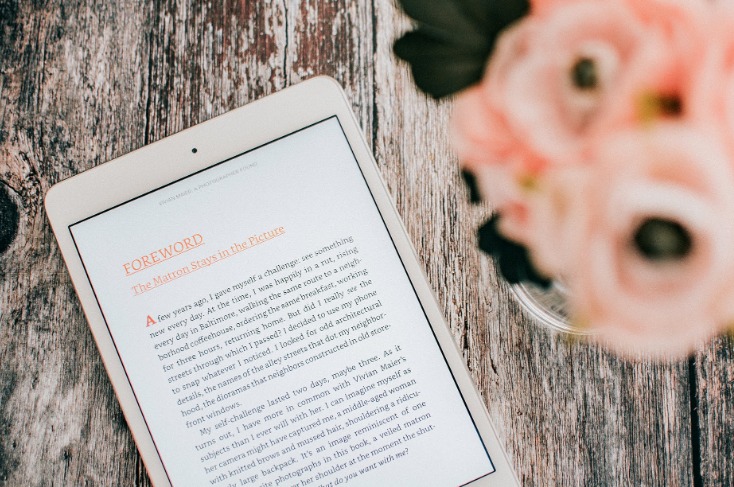
どうも、さやたてです。
先日、Amazon.comで海外のインテリア雑誌をサブスク購読しようとしたところ、このようなエラーメッセージが出てきました。
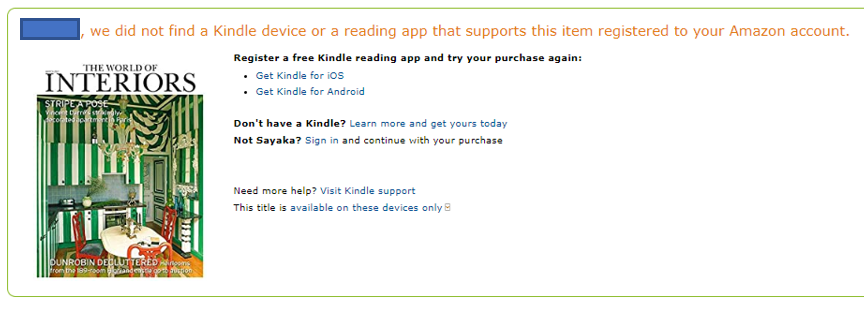
要は「この本を読むためのKindleデバイスやアプリが見つかりませんでした」というメッセージなのですが、iPadにもiPhoneにもKindleアプリをインストールしている私としては納得ができず、色々やってみた結果、Amazon.comのKindle本を読めるようになりました。
方法は、日本版のKindleの登録を解除して、米版Kindleで新たに登録をするということです。
注意点として、
・日本版Kindleでダウンロードした本はその端末では読めなくなる
・但し、別の端末にもKindleアプリを入れている場合は、その端末で日本版Kindleの本が読める
また、この方法が使える条件として、
・Amazon.comのアカウントをすでに持っていること
・KindleをiPhoneまたはiPadのアプリで利用している
この二つがあります。
以下で詳しく説明していきます。
日本版のKindleの登録を解除して、米版Kindleで新たに登録をする
1.Kindleアプリの設定から登録解除をする
iPhoneの場合
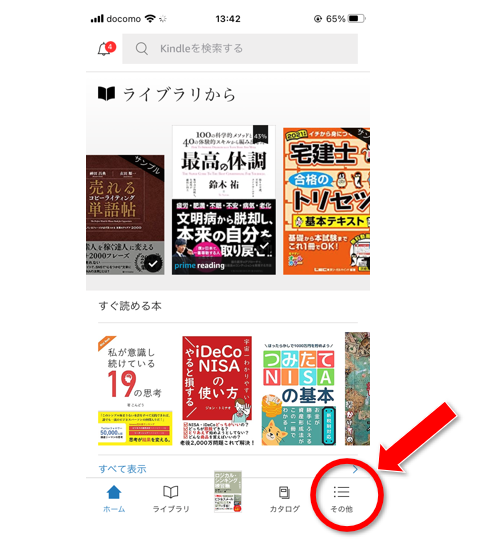
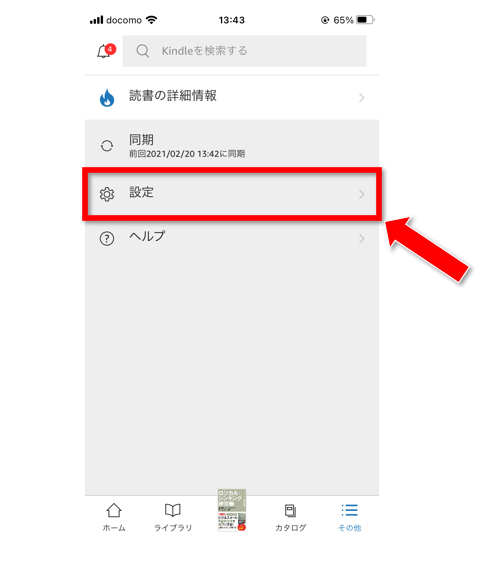
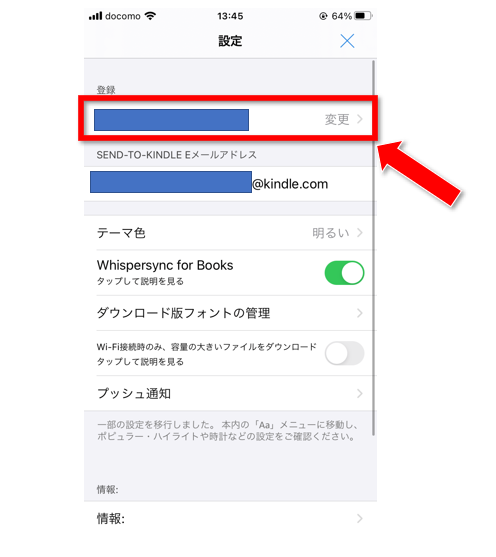
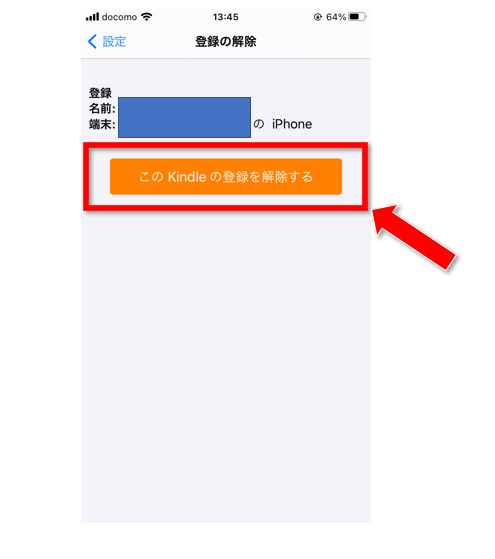
iPadの場合
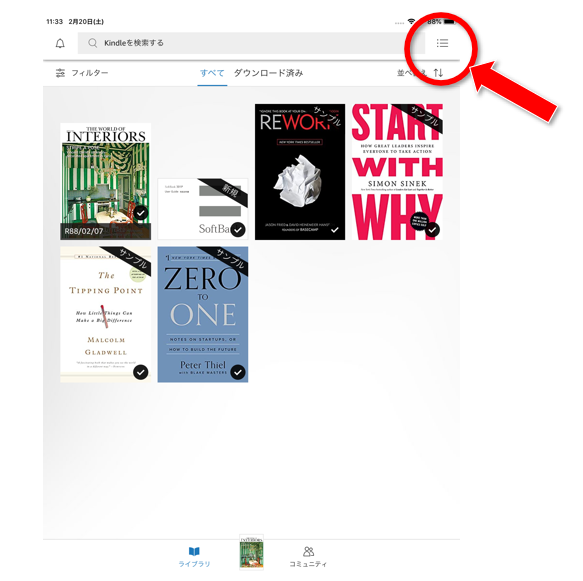
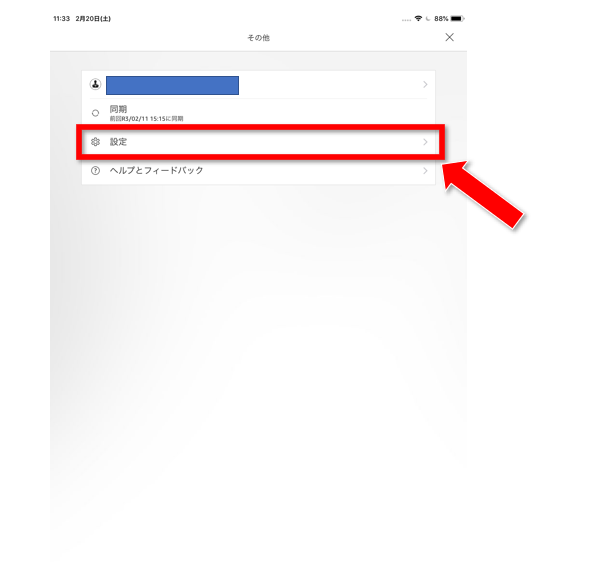
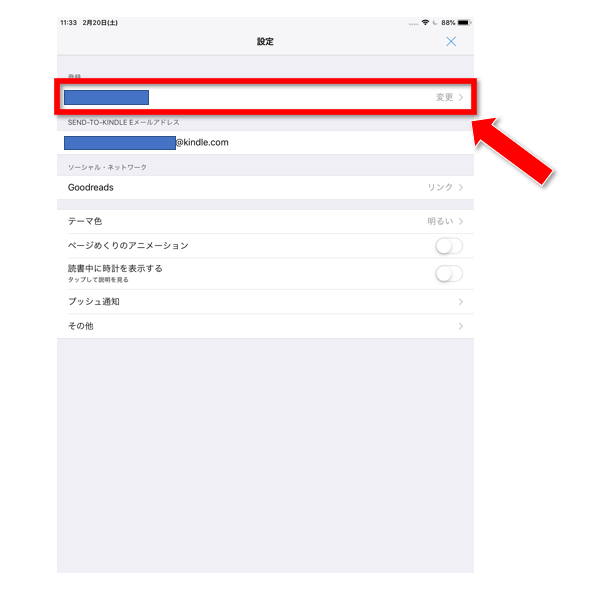
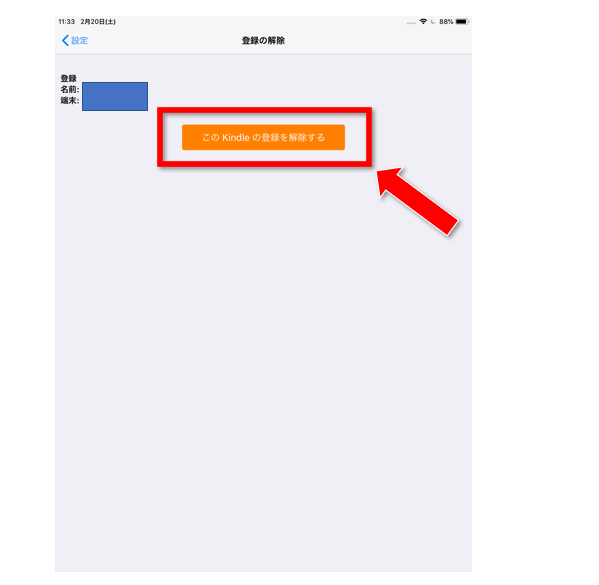
2.Amazon.comのアカウントで新しくKindleの登録をする
※iPadのみの画像になります
先ほどのKindleの登録解除後、このような画面になります。
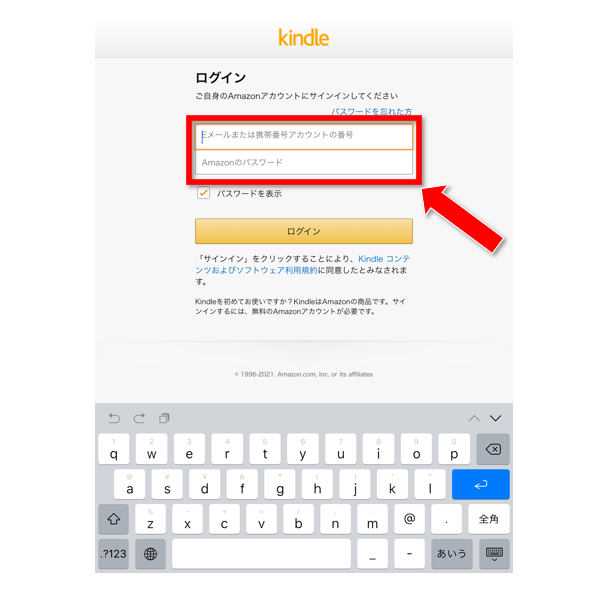
ここでAmazon.comのアカウント情報を入力します。
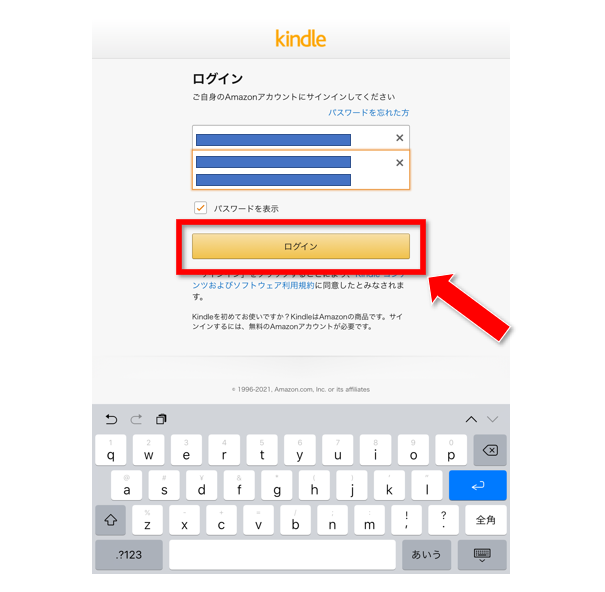
入力後、「ログイン」をタップ。
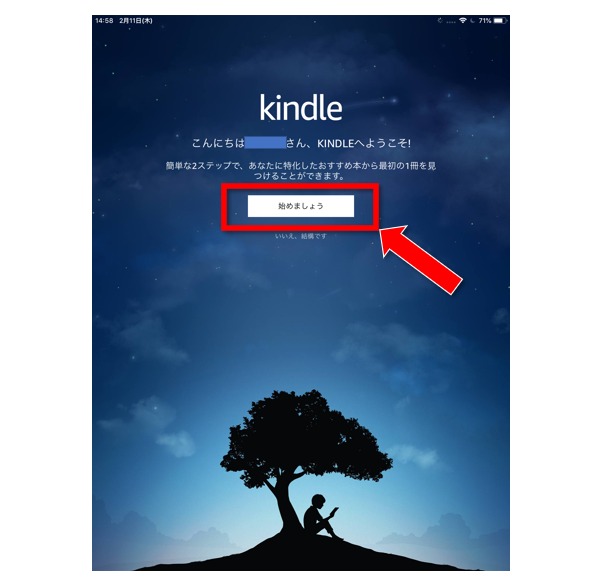
「始めましょう」をタップ。
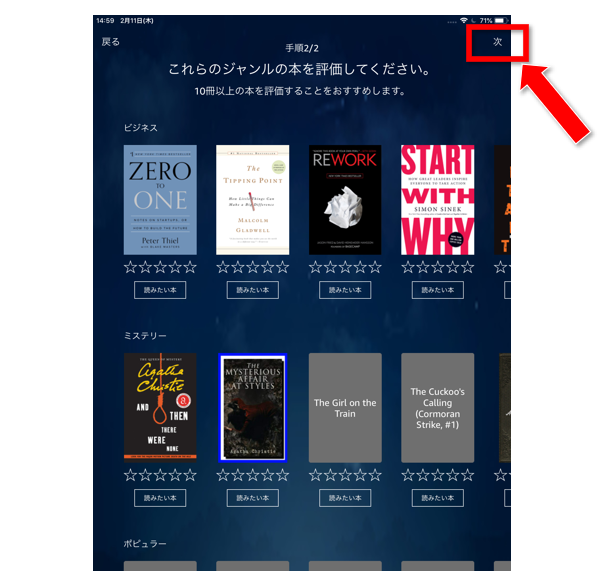
読みたい本を適当に選択し、「次」をタップ。
(選択はしなくてもOK)
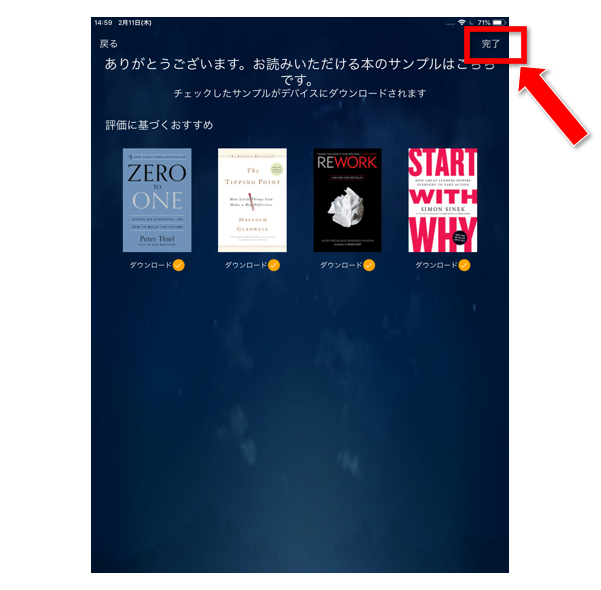
最後に「完了」をタップし、終了です。
その後、Amazon.comで先程購入が出来なかったインテリア雑誌のページをもう一度開くと、私のiPadが認識されていました。
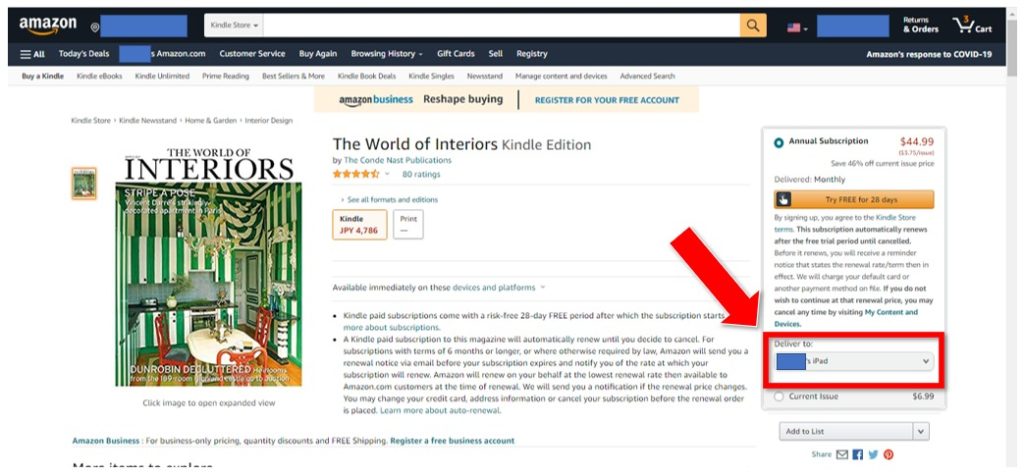
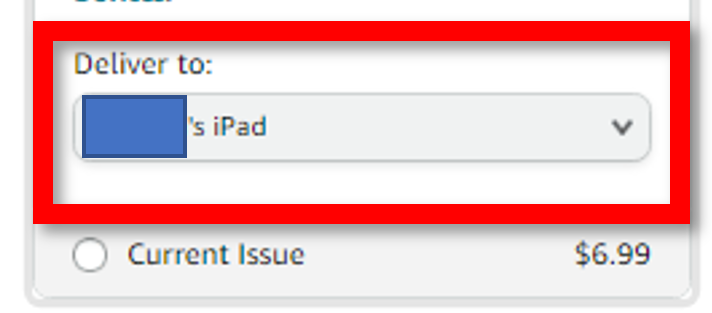
その後、無事に購入(購読)することもできました。
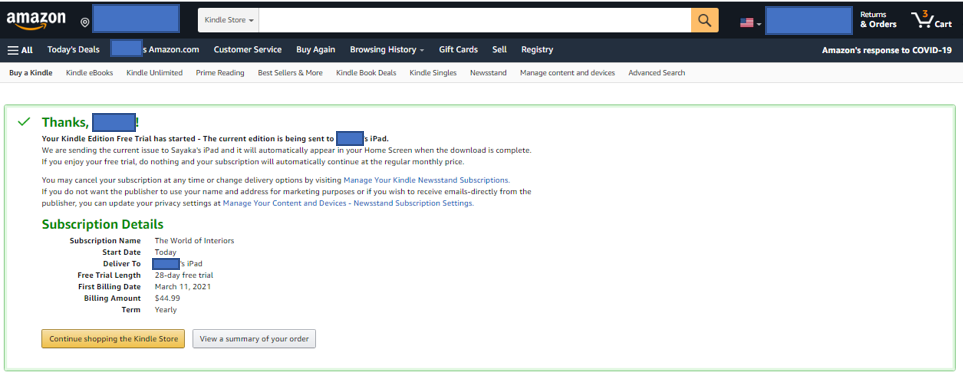
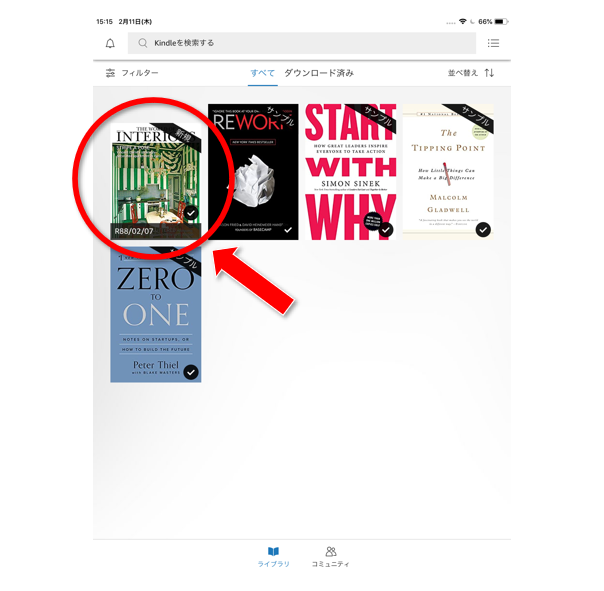
日本版Kindleを再び読むには?
米版Kindle登録後、日本版でダウンロードした本はすべて消えます!
Amazon.comのアカウントでKindleを登録するとKindleのライブラリがリセットされ、日本版のKindleでダウンロードした本はすべて消えてしまいます。私は殆どが無料でダウンロードした本ばかりだったので抵抗がありませんでしたが、有料で購入した本がたくさんある方はご注意ください。
但し、対処法がありますので次項で説明していきます。
1.端末で米版と日本版を使い分ける
これはKindle対応の端末を複数台持っている人に有効な方法です。
今回、私はiPadで移行作業をしたのですが、今回の記事を書くためにiPhoneのKindleを立ち上げてみたところ、なんと日本版のKindleのままでした。同期の日付が先日の移行作業前だったのでそれが理由だと思ったのですが、その後画面を見ると最新時刻で自動的に同期されていました。(移行作業は2/11です)
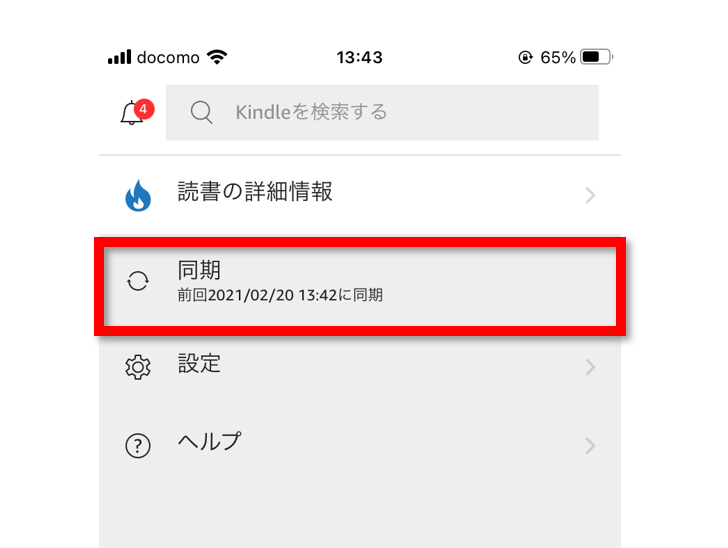
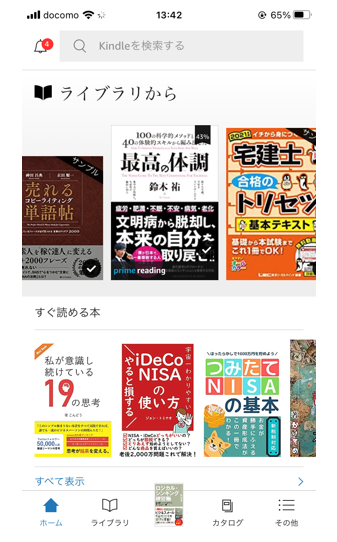
どういう仕様かは分かりませんが、現状としてはiPadで米版Kindleが読め、iPhoneでは日本版Kindleが読める状態です。
なので、日本版Kindleと米版Kindleを併用したい方は端末で使い分けるのが良いでしょう。
2.日本版Kindleでダウンロードした本を再ダウンロードする
Amazonの コンテンツと端末の管理ページではこれまでダウンロードした本の管理ができます。
米版Kindleに登録後、日本版Kindleに戻したい場合はこの方法を使えば日本版kindleでダウンロードした本を再ダウンロードできます。
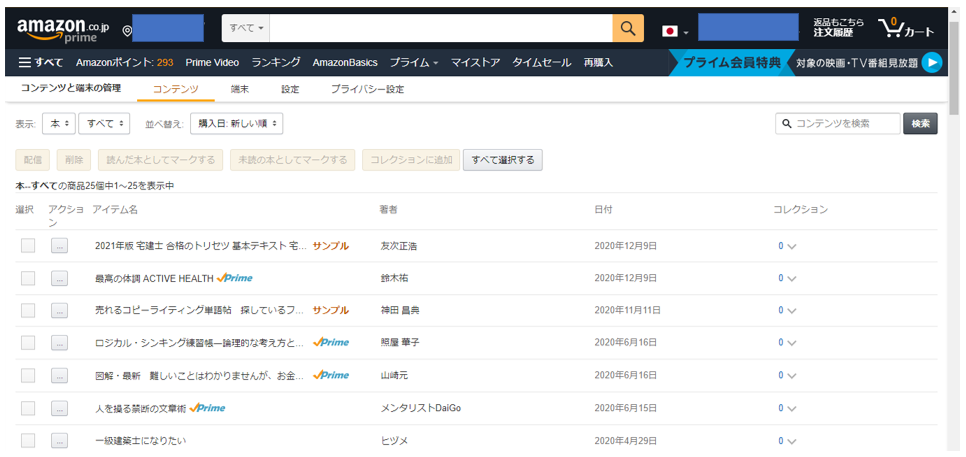
再ダウンロードしたい本を選択し、「配信」をクリックすると任意の端末に再ダウンロードすることができます。
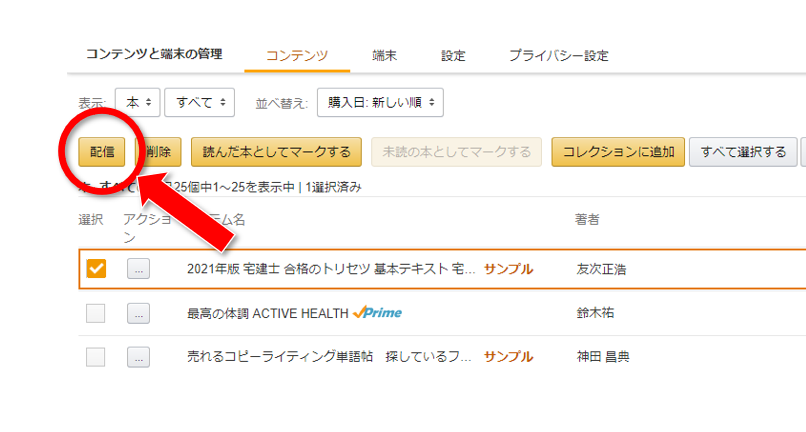
この時に選択できる端末は、日本版Kindleで登録している端末のみになります。
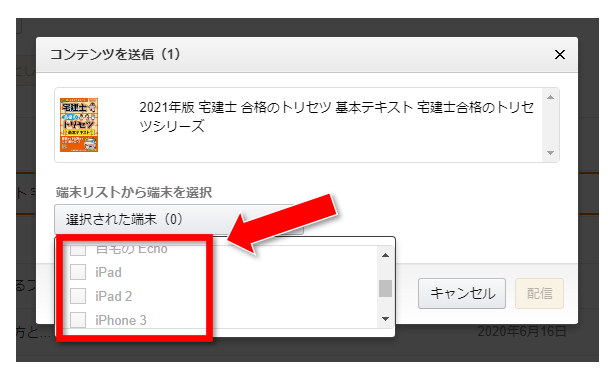
米版Kindleから日本版Kindleへの戻し方は米版Kindleの時と同じ方法です。
◆
ちなみに、Amazonアカウントを複数作るのはどうだろう?と思い調べてみたところ、複数のアカウントで同じ端末のKindleを使用する場合、都度アカウントを切り替える(登録削除)必要があるらしく、結局、米版から日本版に切り替える方法と同じということが分かりました。
まとめ
海外版のKindleは語学学習や洋書の価格が安いなどのメリットがたくさんあります。
端末が複数ある場合は日本版とは別に使い分けることもできますのでぜひ試してみてください。